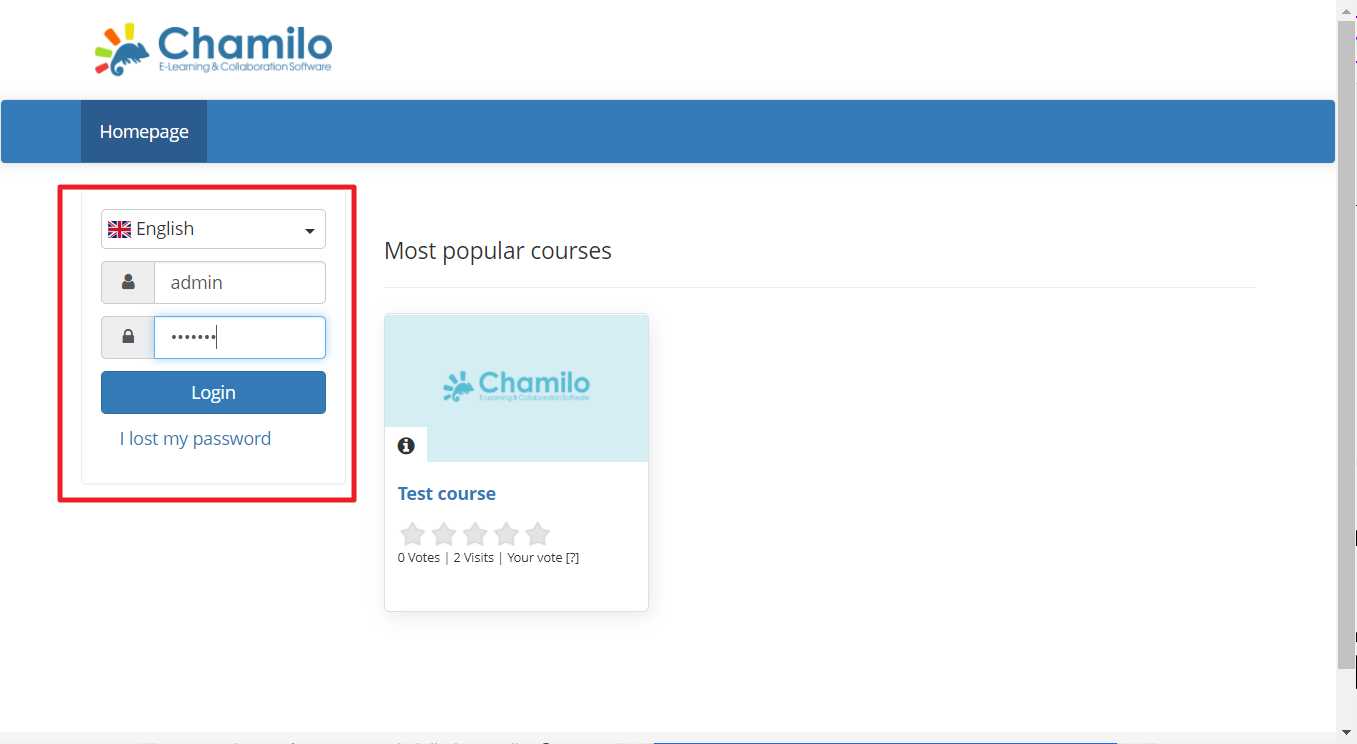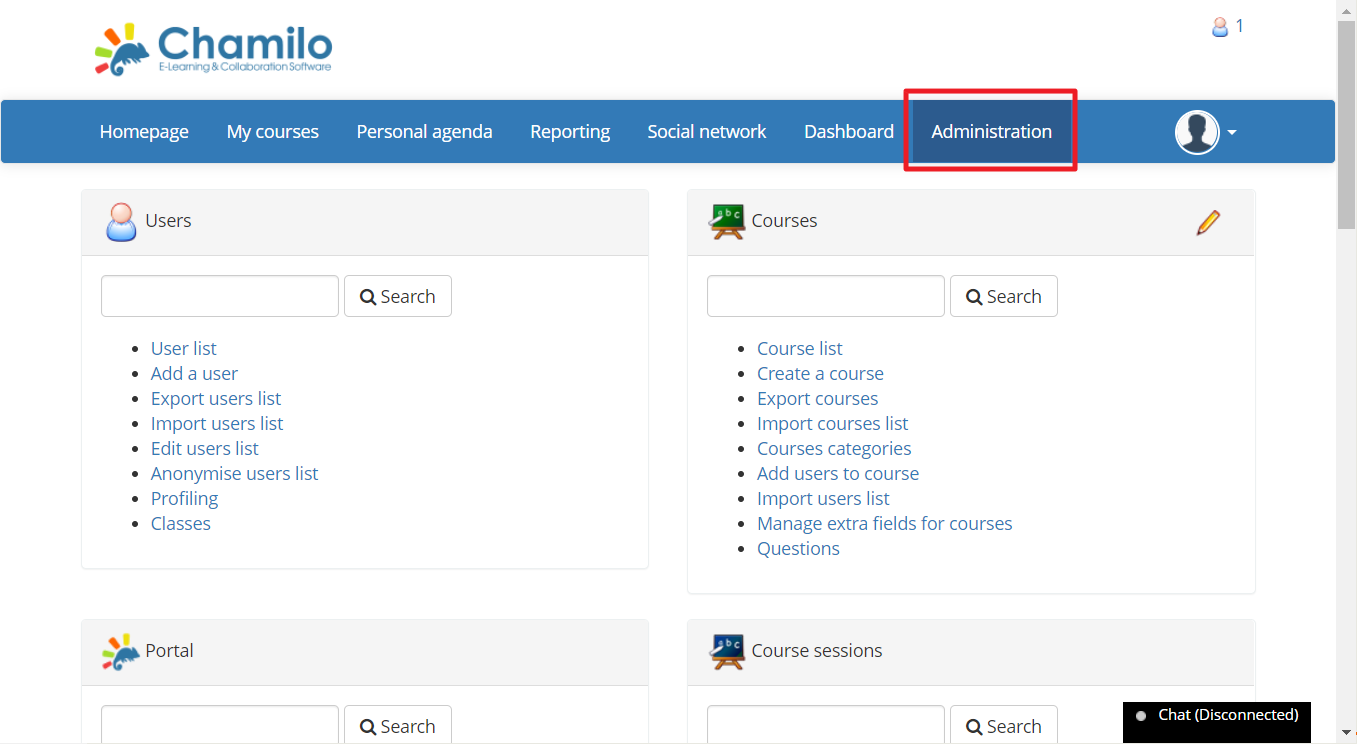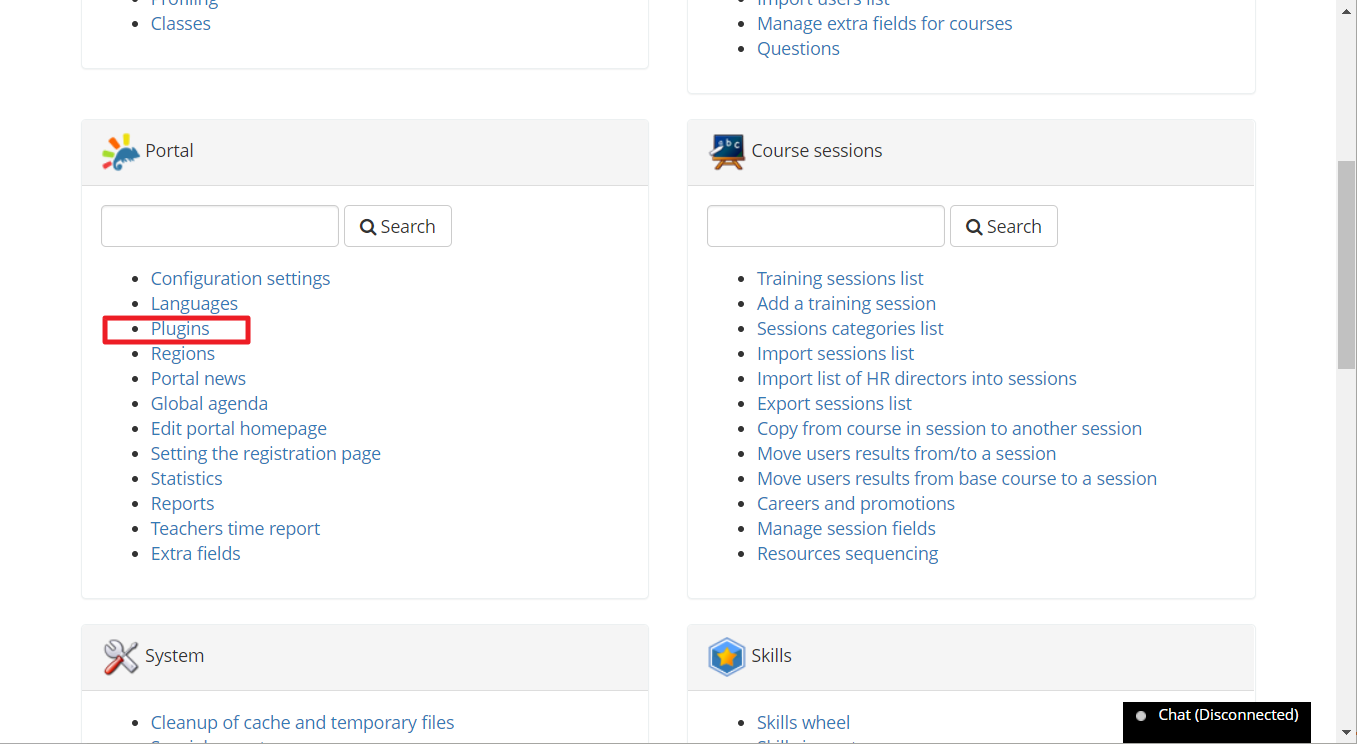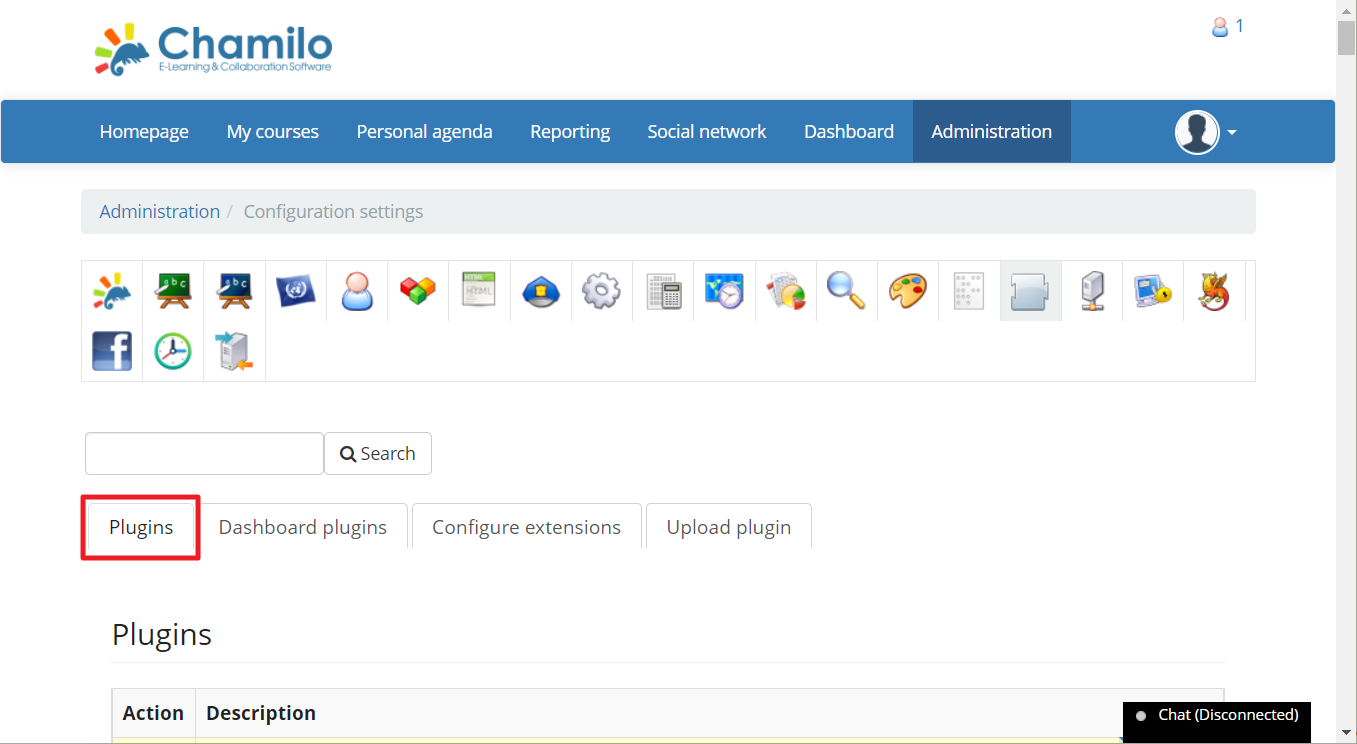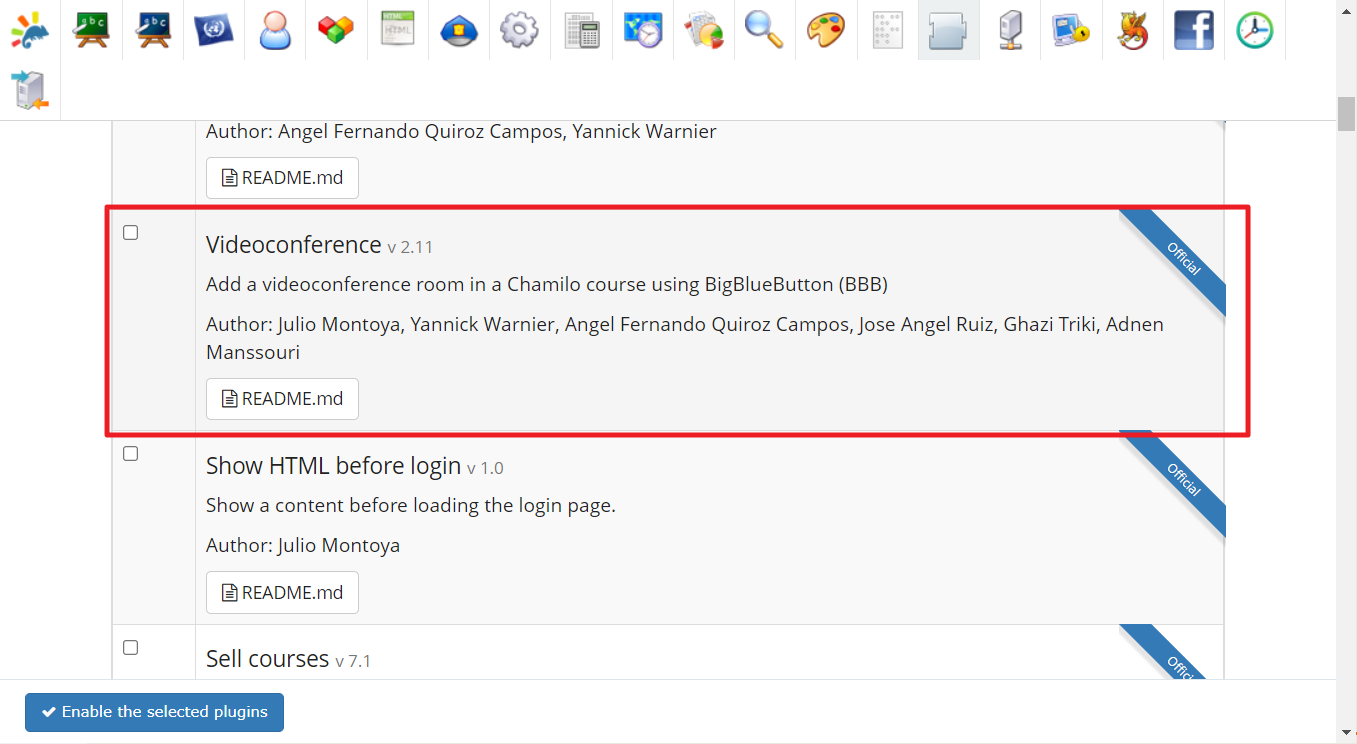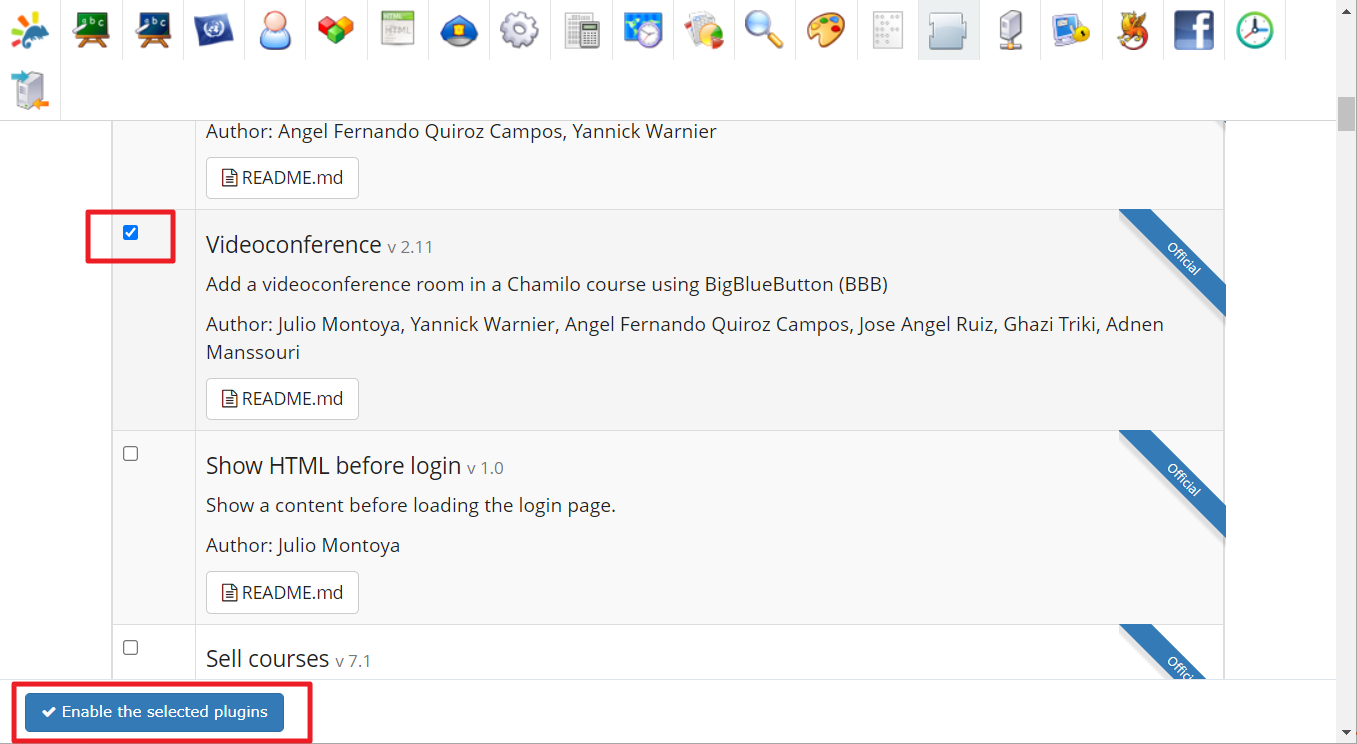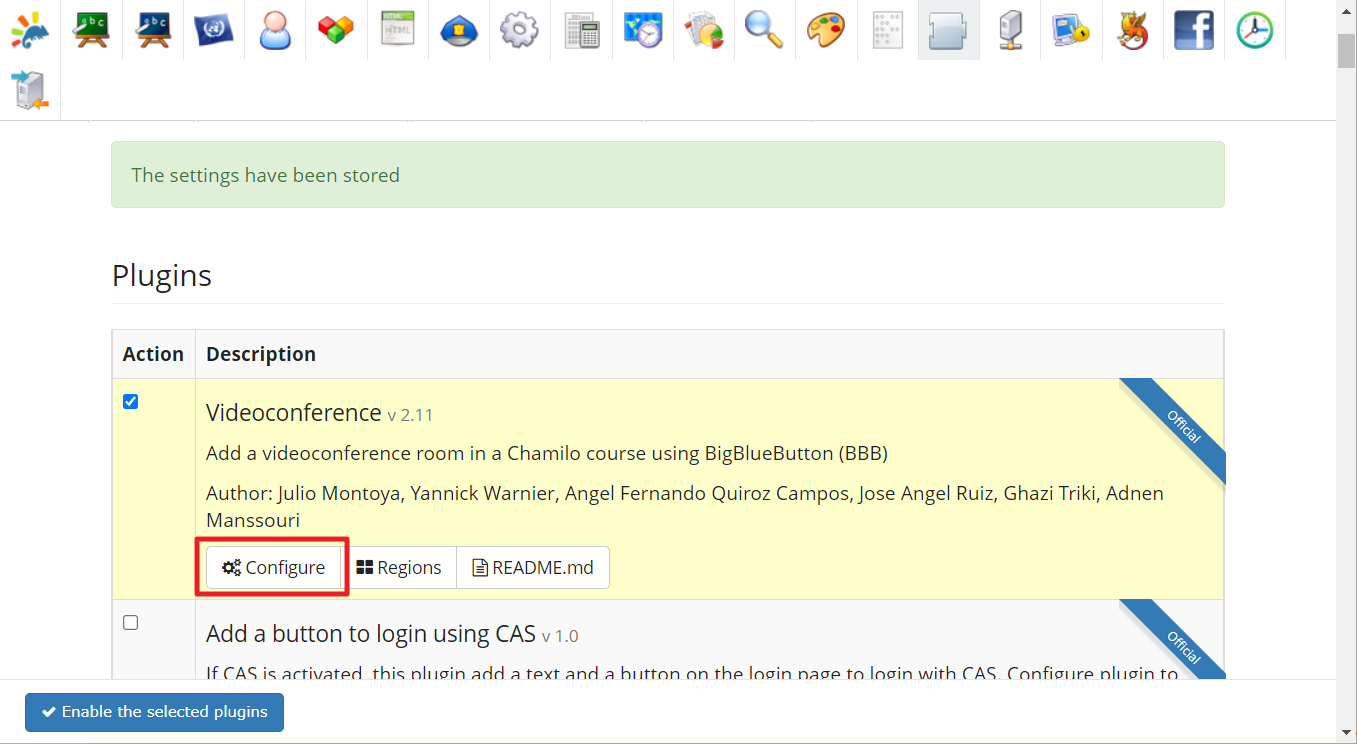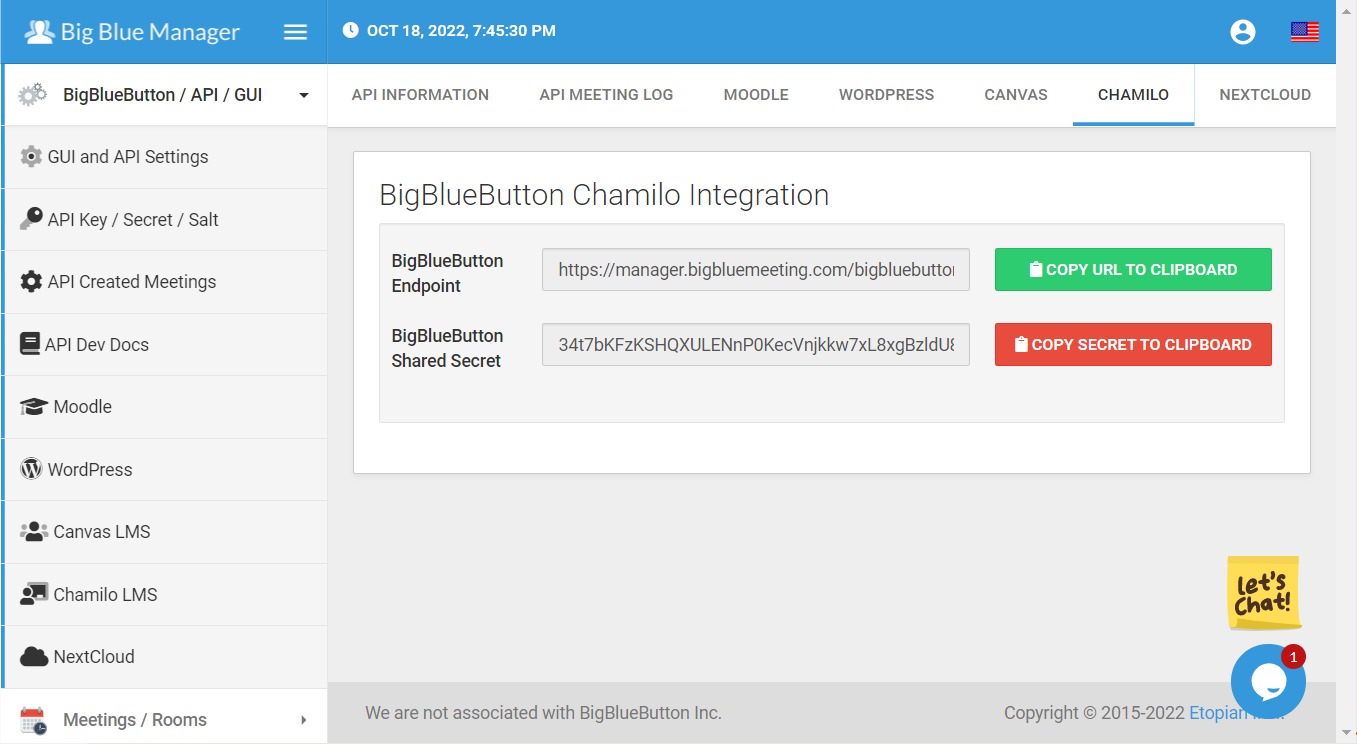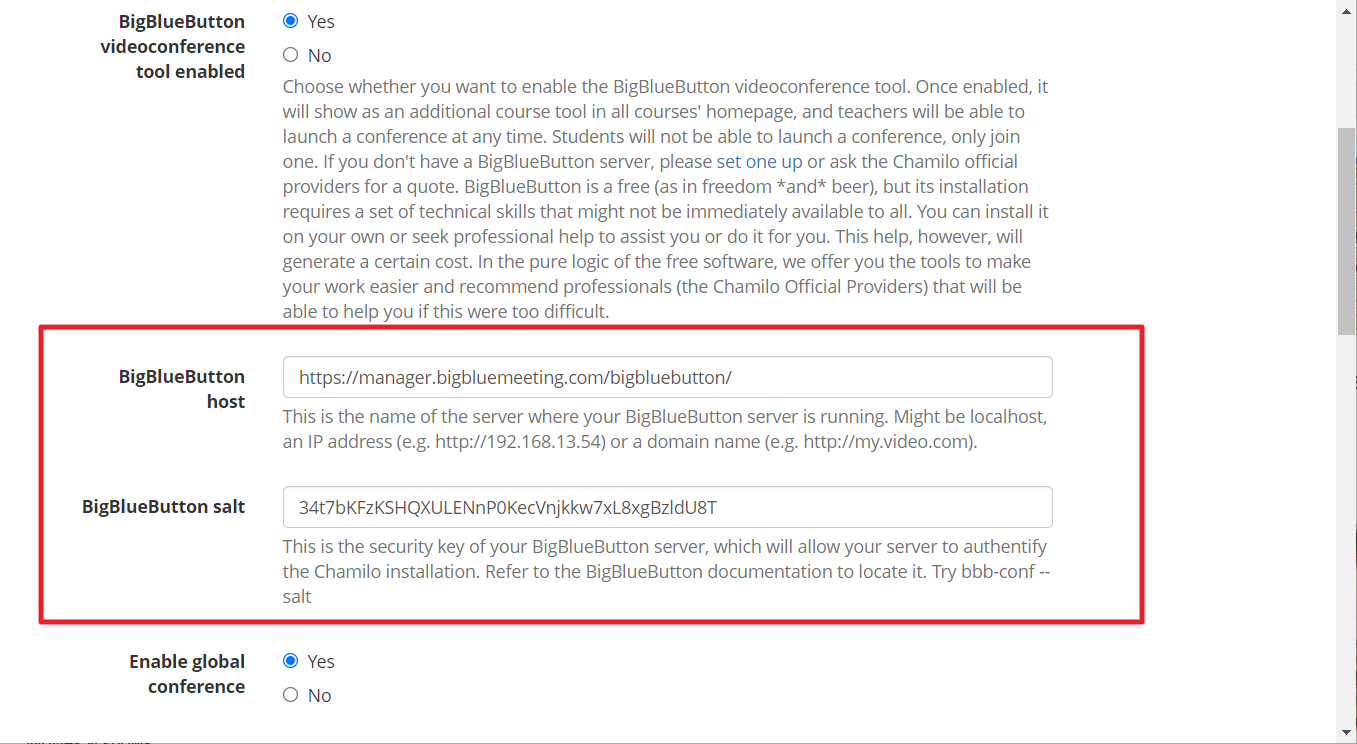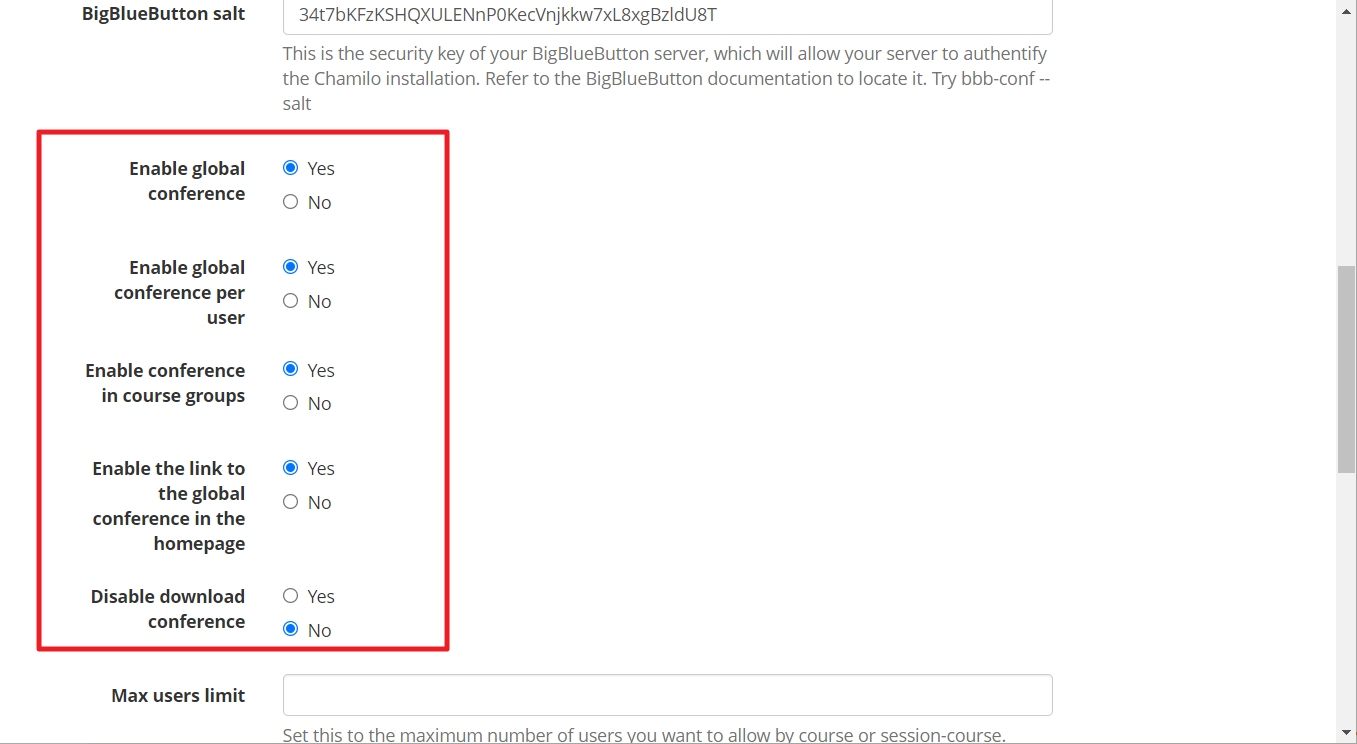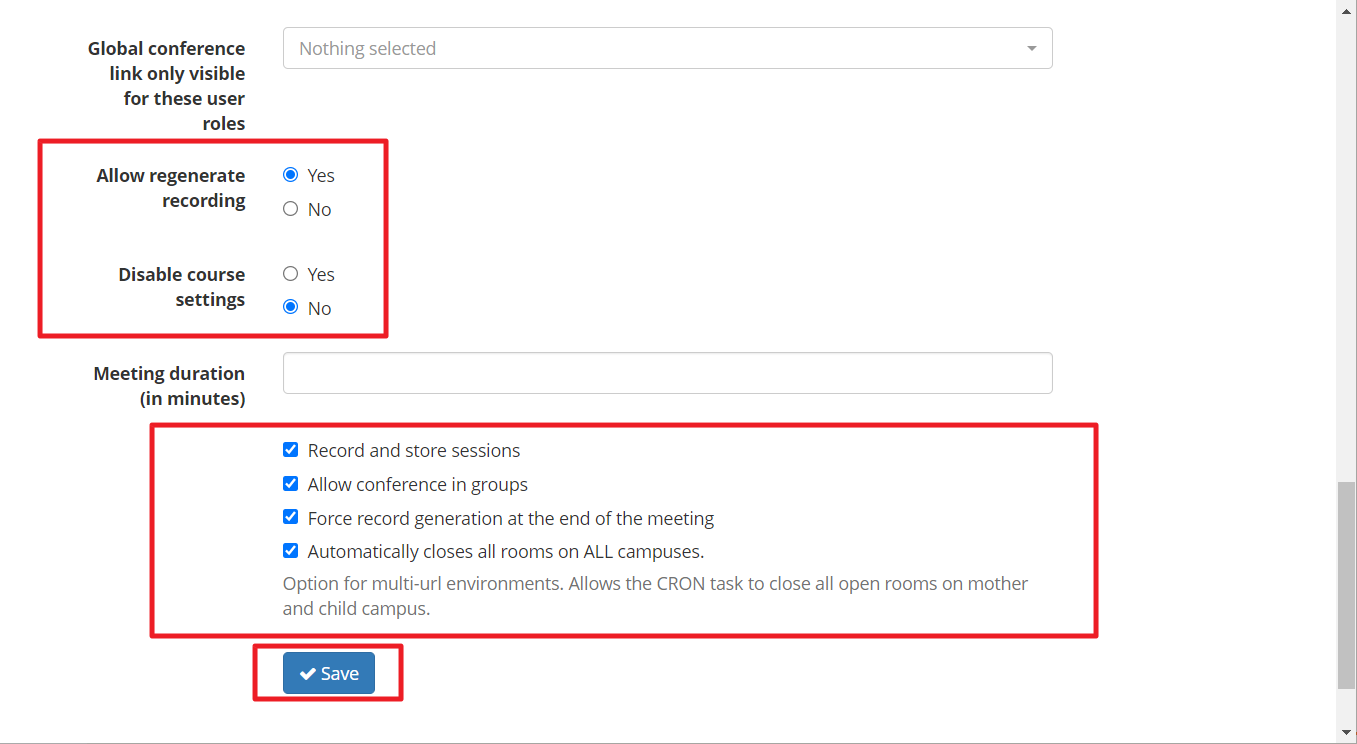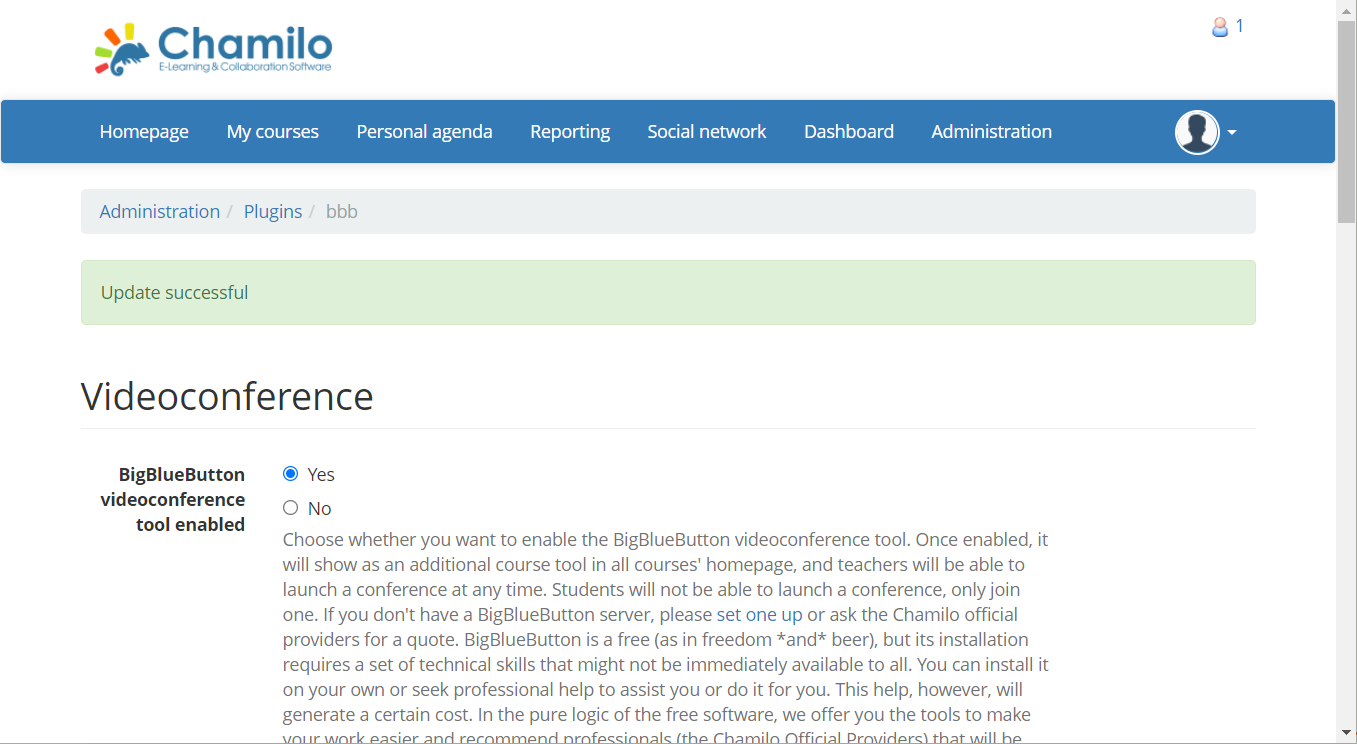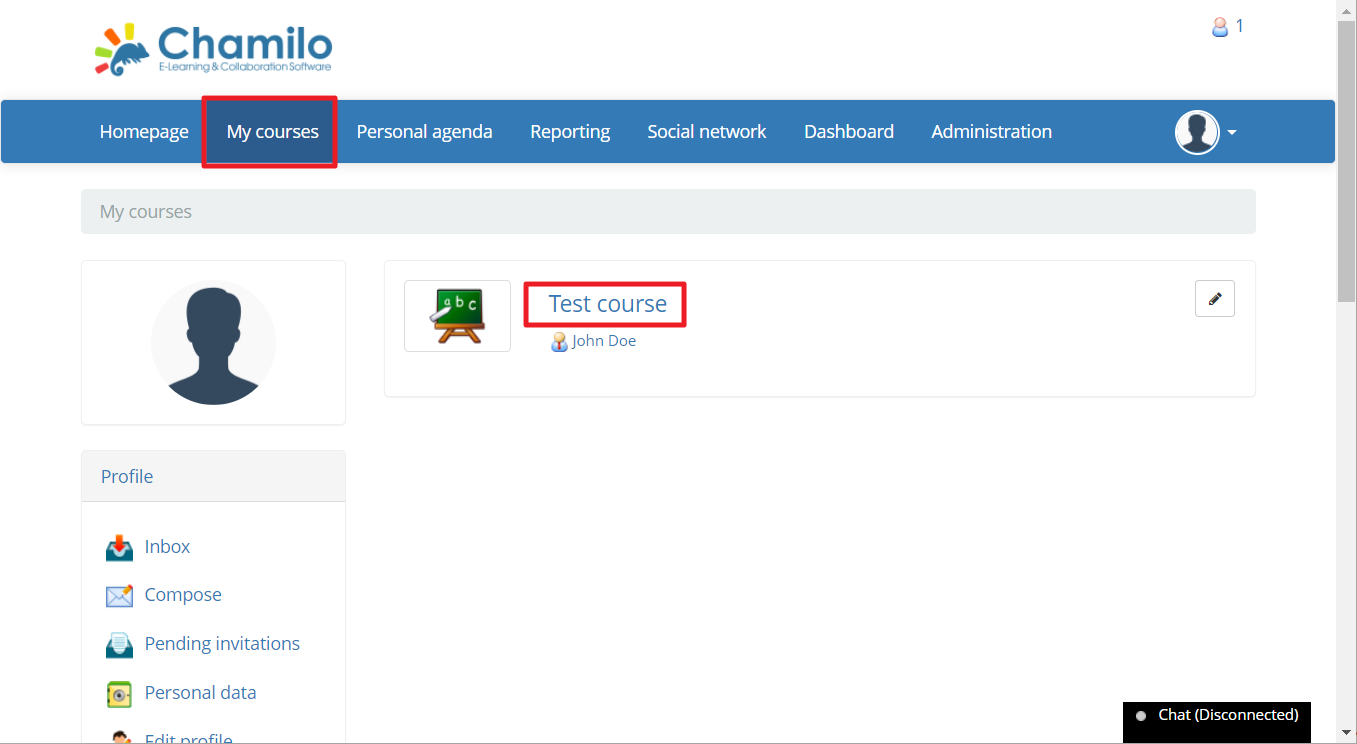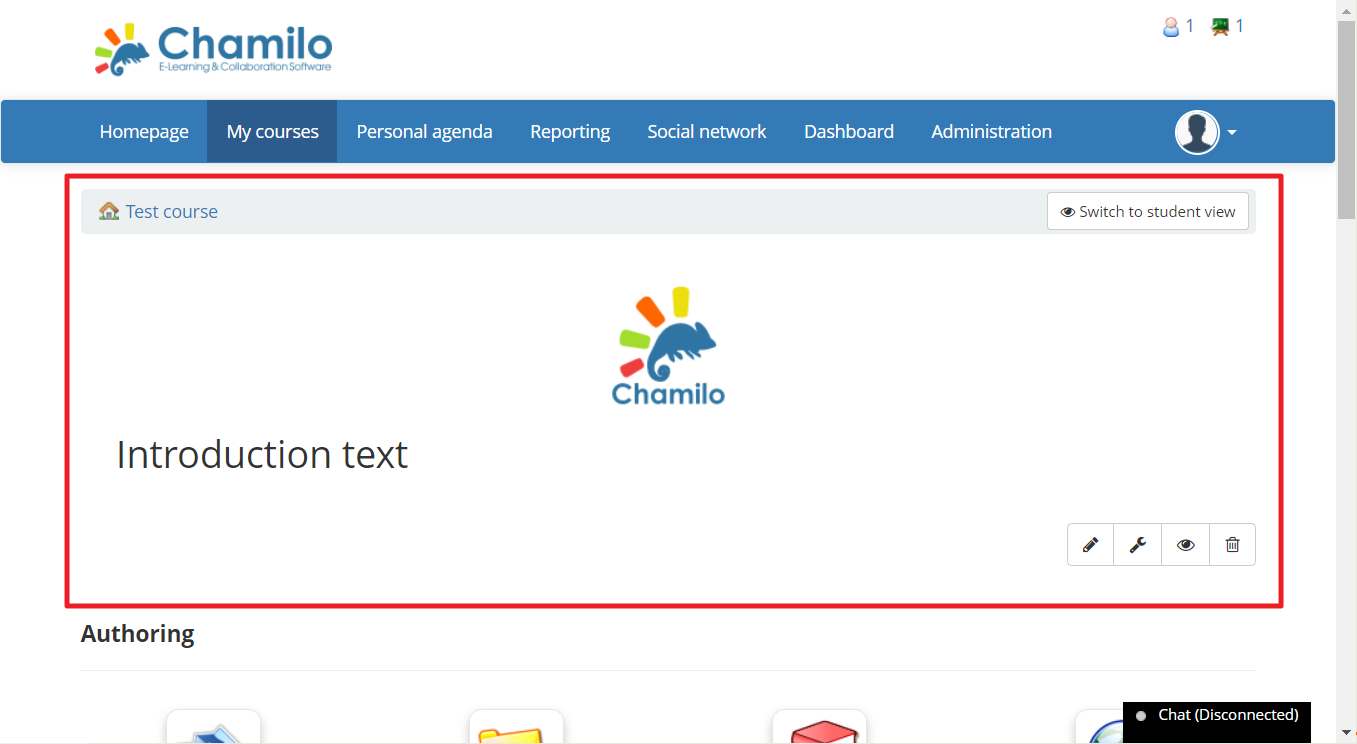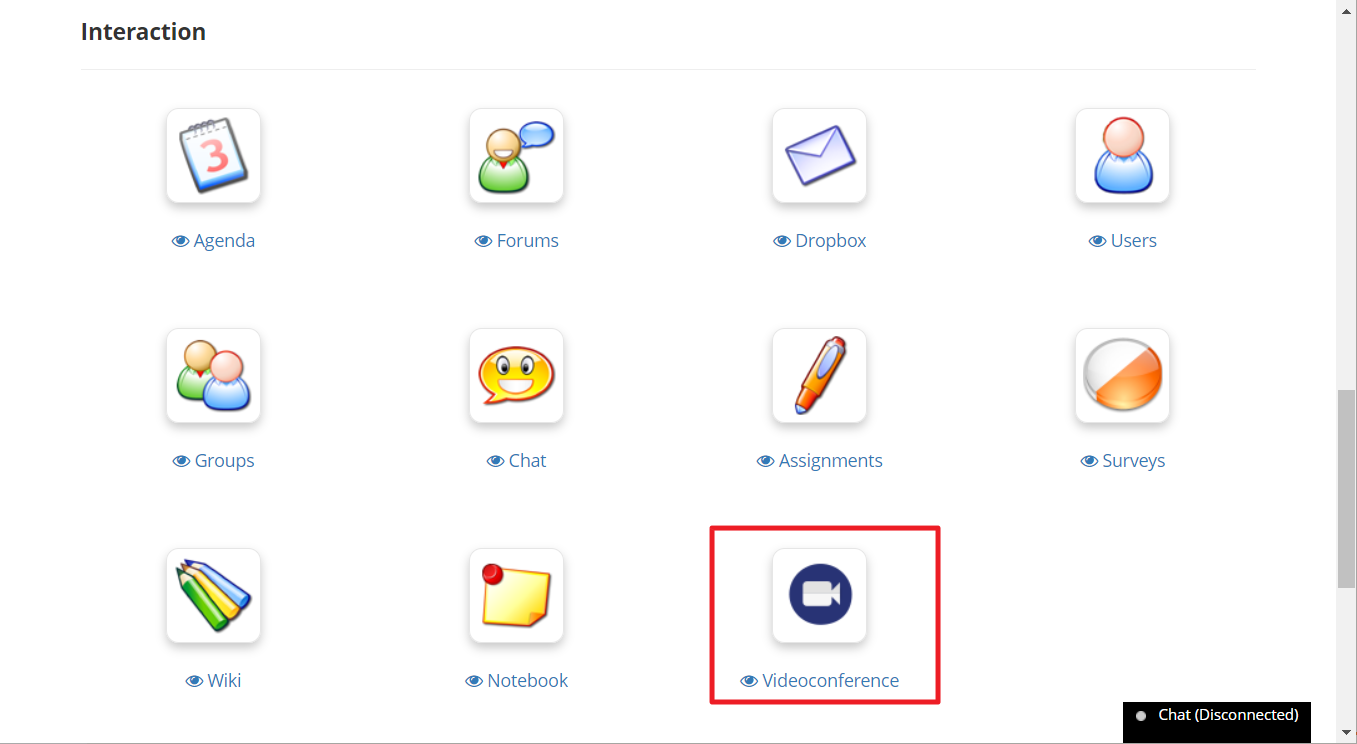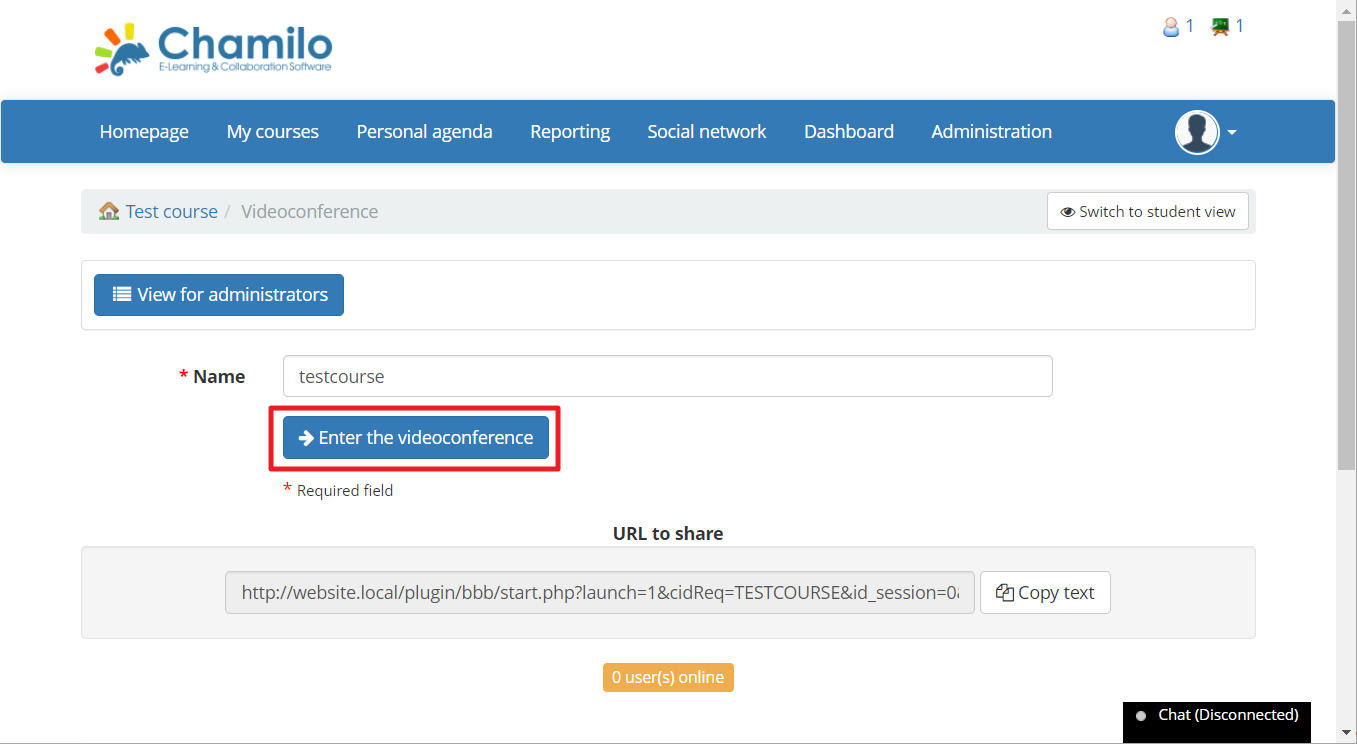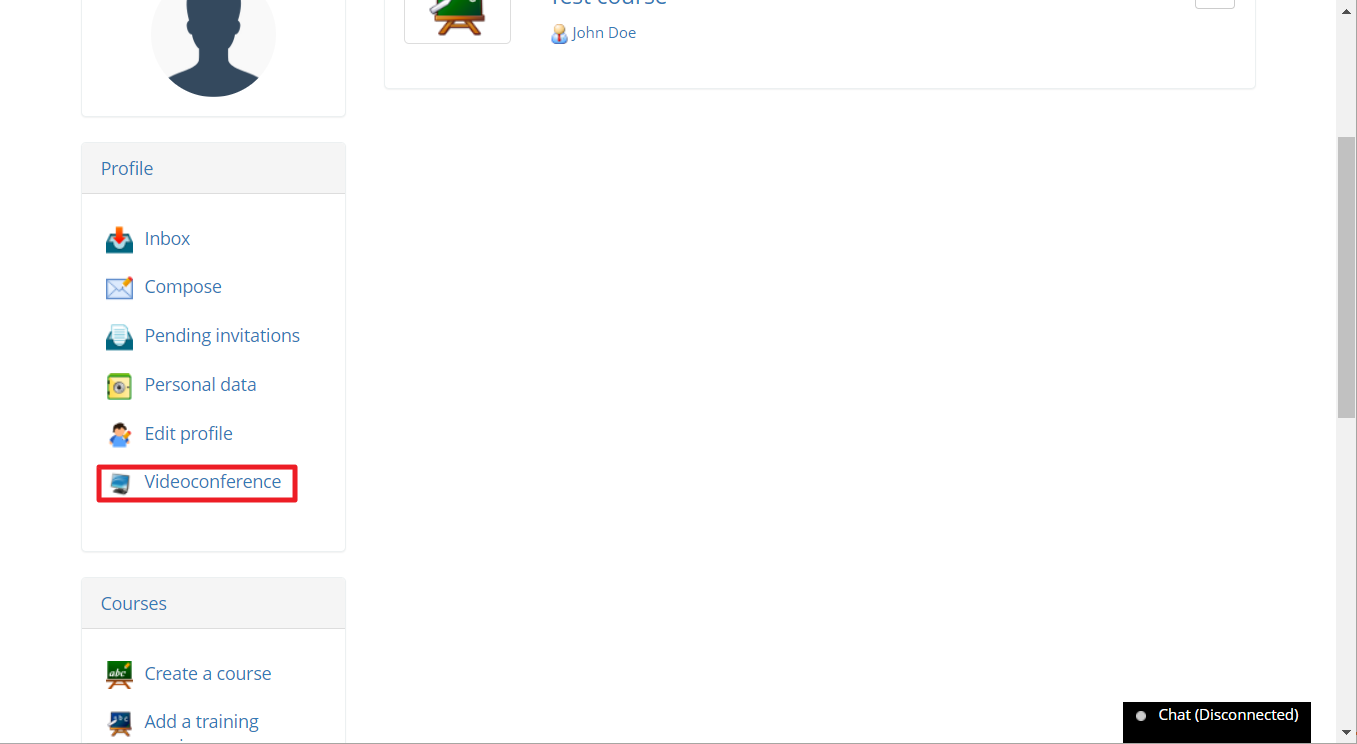Chamilo ni LMS ya elimu na biashara ambayo ni rahisi kuanzisha. Hufanya udhibiti wa kozi na data kuhusu mafanikio ya kujifunza na ujuzi kuwa rahisi na rahisi. Mradi huu umekuwepo kwa zaidi ya miaka 10, na watumiaji zaidi ya milioni 20 ulimwenguni kote. Inaratibiwa na shirika lisilo la faida na kuendelezwa na watoa huduma wake rasmi na wachangiaji kutoka nje, inatekeleza matarajio ya pamoja ya kuboresha elimu.
Big Blue Meeting hutoa toleo la kujaribu bila malipo kwa hadi mwezi mmoja kwa usaidizi wa mikutano ya video ya Chamilo. Jisajili ili upate usanidi wa mkutano wa video baada ya dakika 5.
Chamilo inajumuisha programu-jalizi ya mikutano ya video ili kuruhusu mikutano na mafundisho ya mtandaoni. Ili kutumia programu-jalizi unahitaji seva yako ya BigBlueButton au unahitaji huduma kama Mkutano Mkubwa wa Bluu ili kukupa seva uitumie. Fuata maagizo hapa chini ili kusanidi seva ya mikutano ya video huko Chamilo katika dakika chache zijazo ili kuanza kufundisha na kukutana mkondoni na Chamilo.